

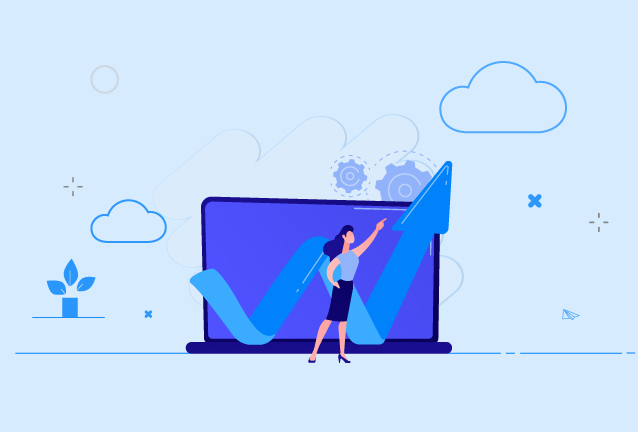
در این مقاله به نحوه افزایش حجم آپلود فایل در وردپرس از طریق ssh و پنل دایرکت ادمین و… میپردازیم, با ما همراه باشید.
وردپرس یکی از محبوبترین سیستمهای مدیریت محتوا است که به کاربران اجازه میدهد تا به راحتی وبسایتهای حرفهای و شخصی خود را مدیریت کنند. با این حال، یکی از محدودیتهایی که ممکن است کاربران با آن روبرو شوند، محدودیت در حجم آپلود فایلهاست. این محدودیت به طور پیشفرض در بسیاری از هاستها اعمال میشود و ممکن است هنگام بارگذاری فایلهای سنگین، مثل ویدیوها یا فایلهای بزرگ، مشکلاتی ایجاد کند. خوشبختانه، وردپرس قابلیتهای فراوانی برای افزایش حجم آپلود فایل دارد که میتوان از روشهای مختلفی برای تغییر آن استفاده کرد.
افزایش حجم آپلود در وردپرس یکی از مشکلاتی است که اکثر سایت های وردپرسی با آن مواجه شدند. این یک مشکل بزرگ است که راه حل ساده ای دارد.
بصورت پیشفرض تنظیمات وبسرور و اکستنشن های دیتابیس و … در حالت تنظیمات اولیه هستند و برای افزایش آن چند راه حل وجود دارد.
که در ادامه به آن میپردازیم.
در روش افزایش حجم آپلود فایل وردپرس از طریق پنل میتوانید تا 128 مگابایت فایل را اضافه کنید که حالت پیفرض آن 2 مگابایت میباشد .
به همین منظور در صورتی که این مقدار برای شمکا کافی است مراحل زیر را انجام میدهیم:
1- بعد از ورود به پنل دایرکت ادمین روی گزینه Domain Setup کلیک میکنیم.
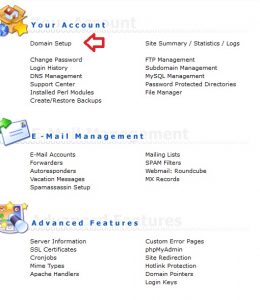
افزایش حجم آپلود فایل در وردپرس
2- سپس روی نام دامنه مورد نظر کلیک میکنیم و در پنجره باز شده گزینه php setting… را کلیک کلیک میکنیم.
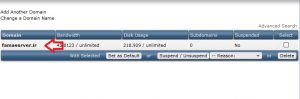
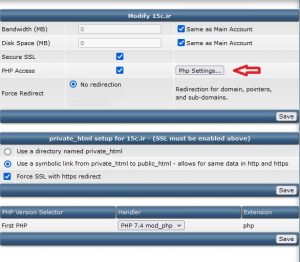
3- در مرحله آخر گزینه post_max_size را انتخاب و حجم 128 یا … را انتخاب و روی گزینه save کلیک میکنیم.
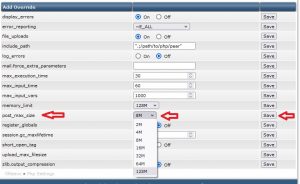
افزایش حجم آپلود فایل در وردپرس
به این گونه مقدار post_max_size را افزایش دادیم از طریق تنظیمات پنل ولی مشکلی که دارد بیشتر از 128 مگ را پشتیبانی نمیکند و برای افزایش بیشتر از این مقدار همراه ما باشید.
در افزایش حجم آپلود وردپس از طریق ssh ما محدودیتی بابت مقدار تعیین کننده یا تعیین شده نداریم و تنها کافیست که مراحل زیر را دنبال کنید:
1- ابتدا به ssh لاگین نمایید.
2- دستور find / -name php.ini را بزنید تا فایل های php.ini برای شما لیست گردد.
find / -name php.ini
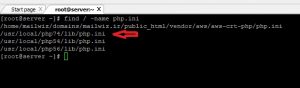
همانطور که در مرحله قبل دیدیم در قسمت Domain Setting… ورژن php سایت ما روی 7.4 تنظیم شده بود پس برای ویرایش وب سرور فعال گزینه /usr/local/php74/lib/php.ini را ویرایش میکنیم با دستور زیر:
nano /usr/local/php74/lib/php.ini
و بعد از باز شدن ویرایشگر با کلید های بالا و پایین دنبال گزینه post_max_size میگردیم و مقدار آن را به عدد مورد نیاز تغییر میدهیم مثلا 2G یا 2048M و…
بعد از تنظیمات کلید Ctrl+x را میزنیم و برای تایید کلید y را کلیک میکنیم تا فایل ذخیره شود برای اعمال تغییرات وب سرور یکبار باید ریستارت شود.
نکته: در صورتی که با ارور مواجه شدید حتما ویرایشگر nano در سرور نصب نیست که با دستور
yum install nano -yمیتوانید ویرایشگر را نصب کرده و سپس مراحل بالا را انجام دهید.
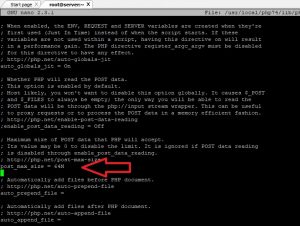
برای افزایش حجم post_max_size از طریق function وارد هاست میشویم و به مسیر public_html/wp-content/themes میرویم.
سپس کد های زیر را در انتهای این فایل قبل از ?> قرار میدهیم.
@ini_set( 'upload_max_size' , '512M' ); @ini_set( 'post_max_size', '512M'); @ini_set( 'max_execution_time', '300' );
در این روش هم میتوانیم با استفاده از فایل .htaccess که در همه هاست ها و وردپرس ها موجود است اقدام به ویرایش و افزایش حجم آپلود فایل در وردپرس کنیم.
برای اینکار ابتدا وارد هاست و فایل منیجر شوید و فایل .htaccess را ویرایش کنید و کد های زیر را در انتهای فایل قرار دهید و ذخیره کنید.
php_value upload_max_filesize 512M php_value post_max_size 512M php_value max_execution_time 300 php_value max_input_time 300
محدودیت حجم آپلود فایل در وردپرس میتواند برای بسیاری از کاربران، به ویژه مدیران سایتهایی که به آپلود فایلهای بزرگتر نیاز دارند، یک چالش محسوب شود. با این حال، راهکارهای متنوعی برای رفع این محدودیت وجود دارد که هر کدام بسته به دسترسیهای شما و تنظیمات سرور، میتوانند بسیار مؤثر باشند. از ویرایش مستقیم فایلهای سیستمی مانند PHP.ini گرفته تا استفاده از افزونههای وردپرس، همه این روشها میتوانند بهطور قابلملاحظهای این محدودیتها را کاهش دهند.
در نظر داشته باشید که هرچند تغییرات فنی میتواند نیازهای شما را برآورده کند، اما باید با دقت و آگاهی انجام شود. برخی از تغییرات ممکن است بهصورت موقت مؤثر باشند و در صورت بروز مشکل، نیاز به پشتیبانی بیشتری از طرف هاست یا متخصصان وبسایت داشته باشید. همچنین، افزونهها یک گزینه سریع و آسان هستند، اما استفاده از افزونههای معتبر و بهروز ضروری است تا از آسیبهای احتمالی جلوگیری کنید.
در نهایت، افزایش حجم آپلود فایل میتواند به بهبود عملکرد وبسایت و تجربه کاربری کمک کند، اما بهینهسازیها و مدیریت صحیح این تنظیمات برای حفظ امنیت و کارایی وبسایت ضروری است. همواره توصیه میشود پیش از اعمال تغییرات، از تنظیمات فعلی بکاپ بگیرید و تغییرات را به دقت اعمال کنید تا از هرگونه مشکل احتمالی جلوگیری شود.
شما میتوانید از بخش رسانهها در پیشخوان وردپرس استفاده کرده و هنگام آپلود فایل، محدودیت فعلی حجم آپلود را مشاهده کنید.
اگر به فایل PHP.ini دسترسی ندارید، میتوانید از طریق فایل .htaccess یا با استفاده از افزونههای وردپرس، حجم آپلود را افزایش دهید.
بله، تغییرات نادرست در فایلهای سیستمی میتواند امنیت سایت را به خطر بیندازد. بهتر است تنظیمات را با دقت و مطابق راهنماییها انجام دهید یا از یک متخصص کمک بگیرید.
ممکن است سرویس میزبانی شما محدودیتهای دیگری اعمال کرده باشد. در این صورت، با پشتیبانی هاست خود تماس بگیرید تا اطلاعات بیشتری دریافت کنید.
بله، استفاده از افزونههای معتبر برای تغییر تنظیمات حجم آپلود مطمئن است، اما همیشه بهتر است از افزونههای با رتبه بالا و مورد تأیید استفاده کنید.
برای مثال افزونه Increase Maximum Upload File Size مورد تایید است.

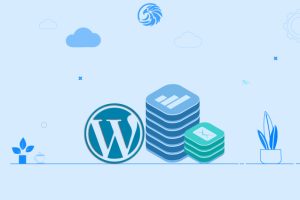



سرور مجازی یکی از سرویس های پر استفاده و مقرون بصرفه برای کسب و کارهای کوچک و خدمات سایر در ضمینه IT و شبکه میباشد که توان پشتیبانی از 128 هسته و 512 گیگ رم را دارد.

سرور های اختصاصی فاماسرور از دو گروه نسل جدید و پردازش سنگین استفاده میشود که میتوانید تا 155 گیگاهرتز پردازش و تا 1.5 ترابایت رم را در اختیار داشته باشید.

سرور بیگ بلوباتن اختصاصی و مجازی یکی از خدمات , برای استفاده از کلاس های آموزشی , جلسات و ... بصورت دوطرفه و با کیفیت تضمین شده میباشد.

در هاست لینوکس با منابع گوناگون امکان میزبانی از سایت های بزرگ و پر بازدید نیز وجود دارد و میتوان از مزایا و خدمات آن استفاده کرد.

هاست های ویندوز فاماسرور میزبانی شده در ایران و هلند میباشد که با سخت افزار ها و استوریج های نسل جدید میزبانی و پشتیبانی میشوند.

ثبت دامنه های بین المللی , دامنه ir و دامنه های با پسوند های مختلف در فاماسرور پشتیبانی میشوند.